Como resgatar, reparar e reinstalar o carregador de inicialização do grub no Ubuntu
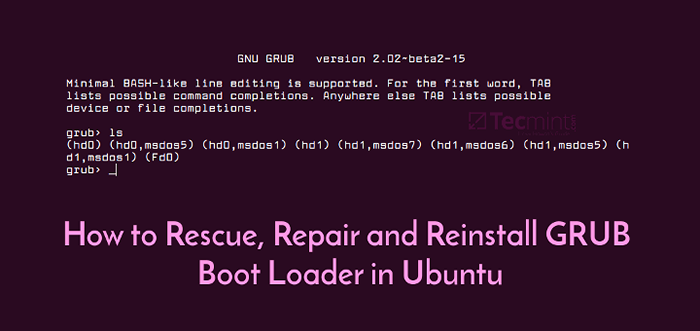
- 3149
- 806
- Enrique Gutkowski PhD
Este tutorial o guiará sobre como resgatar, reparar ou reinstalar uma máquina Ubuntu danificada que não pode ser inicializada devido ao fato de que o carregador de inicialização Grub2 foi comprometido e não pode carregar o carregador de inicialização que transfere o controle ainda mais para o kernel Linux. Em todos os sistemas operacionais Linux modernos, o grub é o carregador de inicialização padrão.
Este procedimento foi testado com sucesso em um Ubuntu 16.04 Edição do servidor com o carregador de inicialização do GRUB danificado. No entanto, este tutorial abordará apenas o procedimento de resgate do Ubuntu Server Grub, embora o mesmo procedimento possa ser aplicado com sucesso em qualquer sistema Ubuntu ou na maioria das distribuições baseadas em Debian.
Requisitos
-
- Baixe a imagem ISO do Ubuntu Server Edition DVS
Você tenta inicializar sua máquina de servidor Ubuntu e vê que os sistemas operacionais não começam mais e descobre que o programa de carregador de inicialização não funciona mais?
Normalmente, o GNU GRUB O console mínimo aparece na tela, conforme ilustrado na captura de tela abaixo. Como você pode restaurar o grub no Ubuntu?
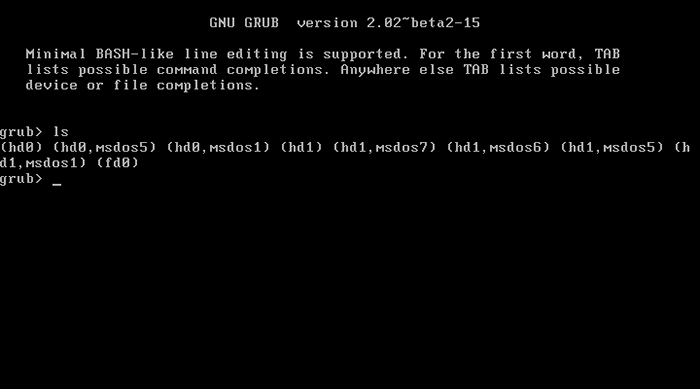 Console do Ubuntu Grub
Console do Ubuntu Grub Existem muitos métodos no Linux que podem ser usados para reinstalar um grub quebrado, alguns podem envolver a capacidade de trabalhar e restaurar o carregador de inicialização usando a linha de comando Linux e outros são bastante simples e implica inicializar o hardware com um Linux Live CD e usando as indicações da GUI para reparar o carregador de inicialização danificado.
Entre os métodos mais simples, que podem ser usados em distribuições baseadas no Debian, especialmente nos sistemas Ubuntu, é o método apresentado neste tutorial, que envolve apenas inicializar a máquina no Ubuntu Live DVD ISO Image ISO.
A imagem ISO pode ser baixada do seguinte link: http: // liberações.Ubuntu.coma
Reinstale o carregador de inicialização do Ubuntu Grub
1. Depois de baixar e queimar o Ubuntu ISO imagem, ou criou um stick USB inicializável, coloque a mídia inicializável em sua unidade de máquina apropriada, reinicie a máquina e instrua o BIOS Para inicializar na imagem ao vivo do Ubuntu.
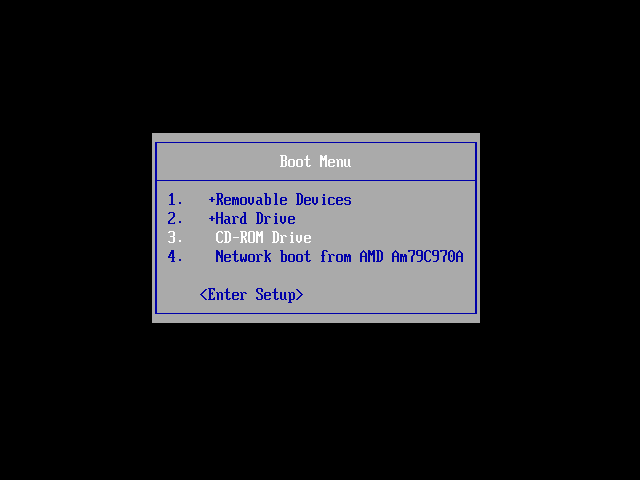 Menu de inicialização da máquina
Menu de inicialização da máquina 2. Na primeira tela, escolha o linguagem e pressione [Digitar] chave para continuar.
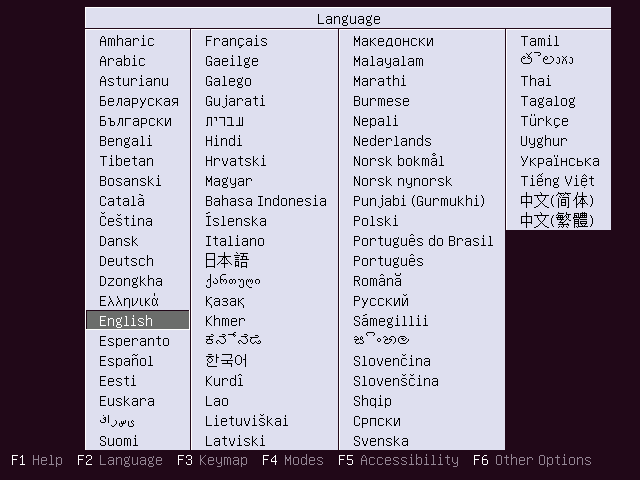 Escolha o seu idioma
Escolha o seu idioma 3. Na próxima tela, pressione F6 tecla de função para abrir o menu de outras opções e selecionar Especialista Opção de modo. Então, bata Escapar Chave para retornar Opções de inicialização linha no modo de edição, conforme ilustrado nas capturas de tela abaixo.
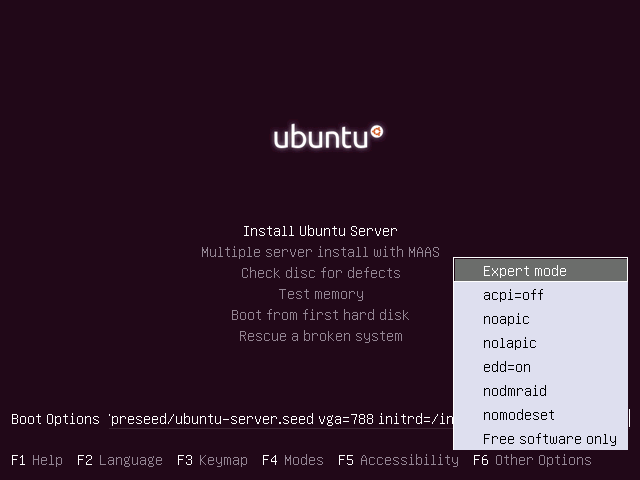 Modo de especialista no Ubuntu
Modo de especialista no Ubuntu 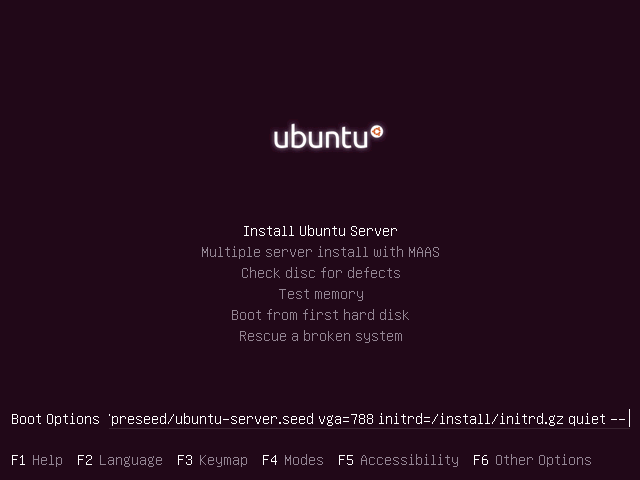 Opções de inicialização do Ubuntu
Opções de inicialização do Ubuntu 4. Em seguida, edite opções de inicialização de imagem ao vivo do Ubuntu usando as setas do teclado para mover o cursor pouco antes do quieto String e escreva a seguinte sequência, conforme ilustrado na captura de tela abaixo.
resgate/enable = true
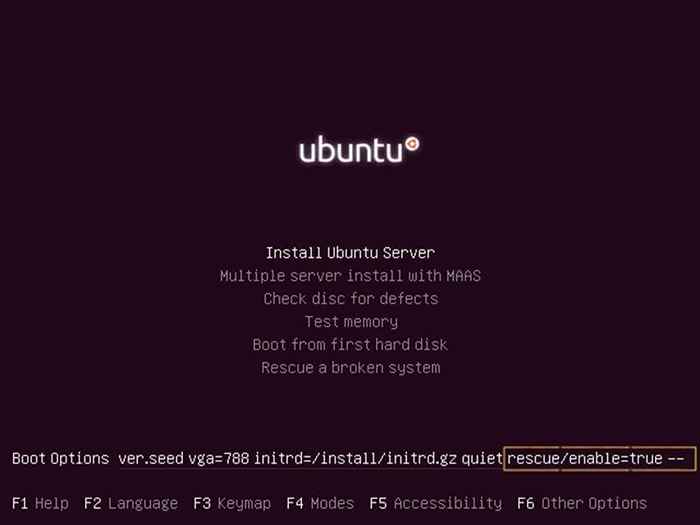 Ativar opção de inicialização de resgate do Ubuntu
Ativar opção de inicialização de resgate do Ubuntu 5. Depois que você escreveu a declaração acima, pressione [Digitar] Chave para instruir a imagem ISO ao vivo para inicializar no modo de resgate, a fim de resgatar um sistema quebrado.
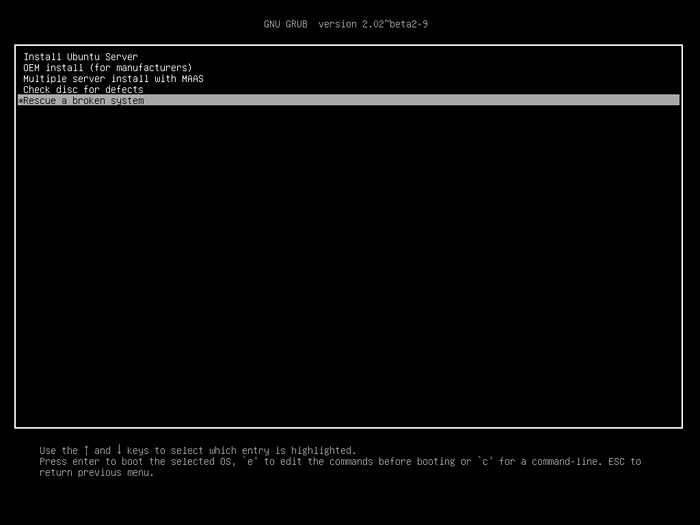 Modo de resgate do Ubuntu
Modo de resgate do Ubuntu 6. Na próxima tela, selecione o idioma que você deseja executar o resgate do sistema e pressionar [digitar] chave para continuar.
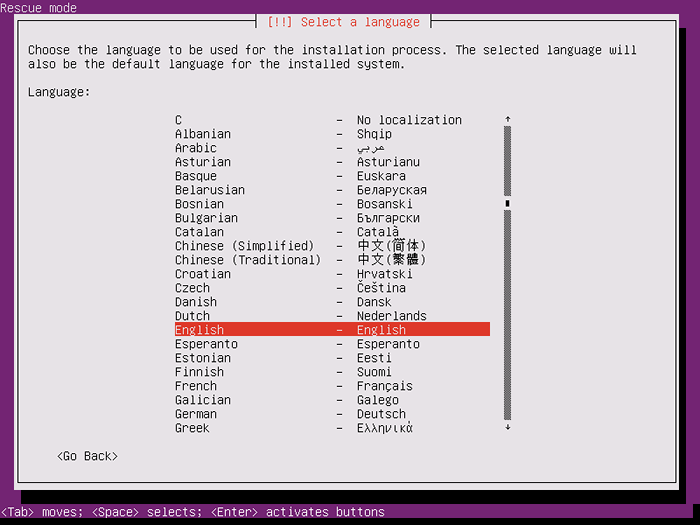 Escolha o idioma no modo de resgate
Escolha o idioma no modo de resgate 7. Em seguida, selecione seu local apropriado na lista apresentada e pressione [digitar] chave para avançar mais.
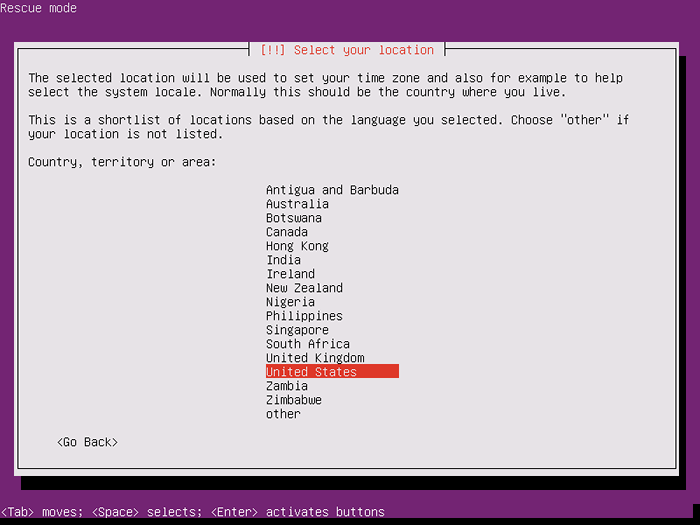 Selecione sua localização
Selecione sua localização 8. Na próxima série de telas, selecione seu Layout do teclado Como ilustrado nas capturas de tela abaixo
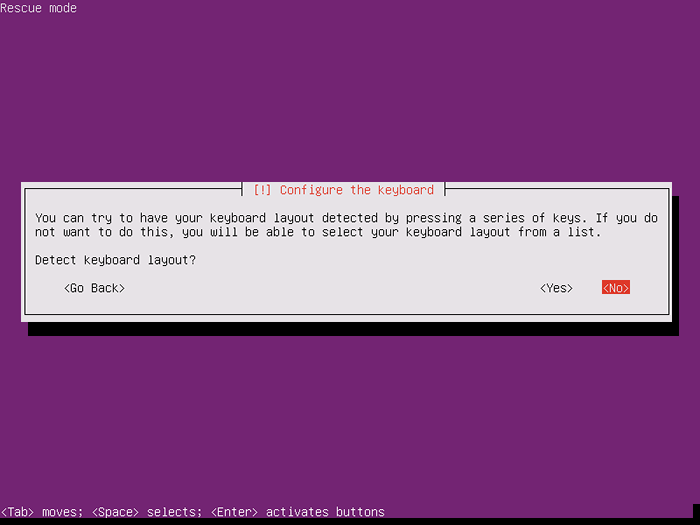 Configure o teclado
Configure o teclado 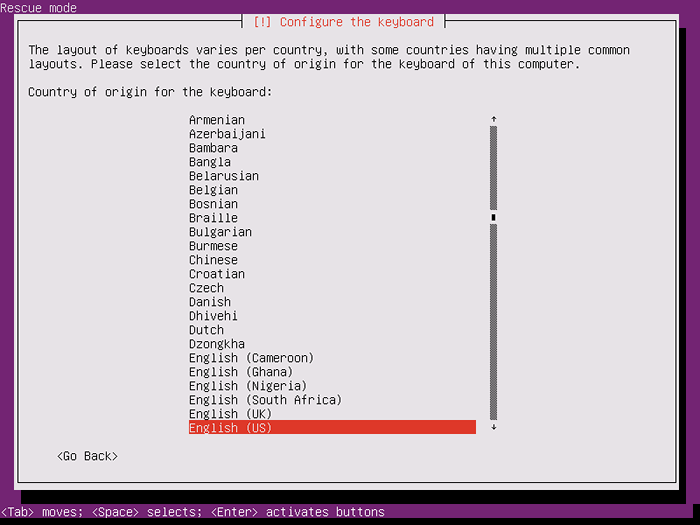 Selecione o layout do país de teclado
Selecione o layout do país de teclado 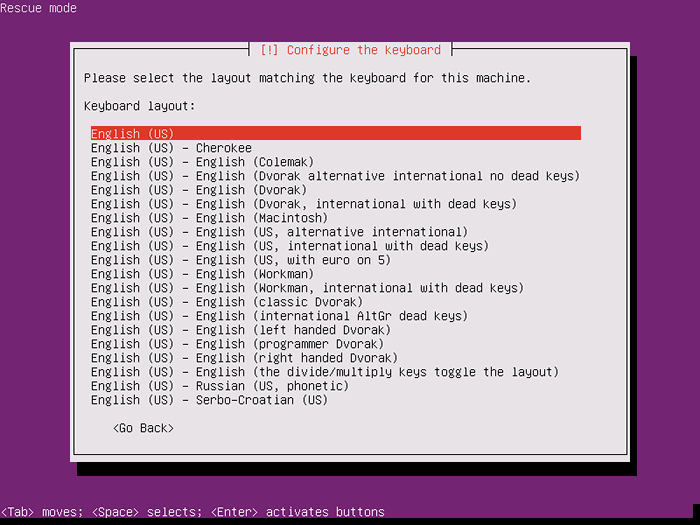 Selecione o layout do teclado
Selecione o layout do teclado 9. Depois de detectar o hardware da sua máquina, carregando alguns componentes adicionais e configurando a rede, você será solicitado a configurar sua máquina nome de anfitrião. Como você não está instalando o sistema, basta deixar o nome do host do sistema como padrão e pressione [digitar] continuar.
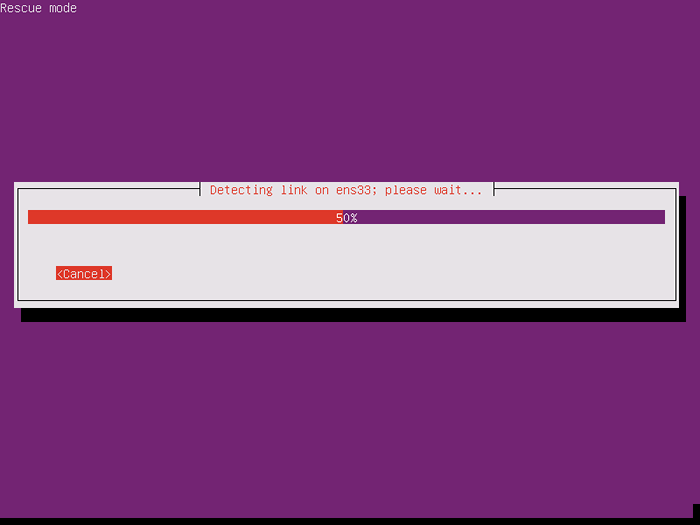 Detectar o hardware do sistema
Detectar o hardware do sistema 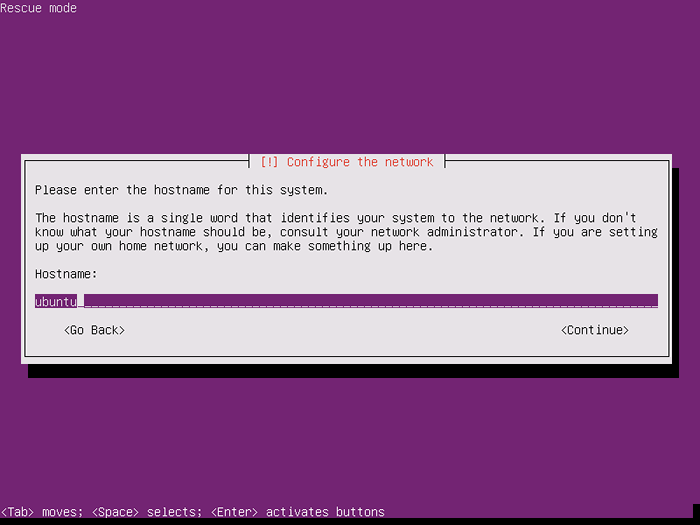 Mantenha o nome do host do sistema
Mantenha o nome do host do sistema 10. Em seguida, com base na localização física fornecida, a imagem do instalador detectará seu fuso horário. Esta configuração funcionará com precisão apenas se sua máquina estiver conectada à Internet.
No entanto, não é importante se o seu fuso horário não for detectado corretamente, porque você não está realizando uma instalação do sistema. Apenas pressione Sim para continuar mais.
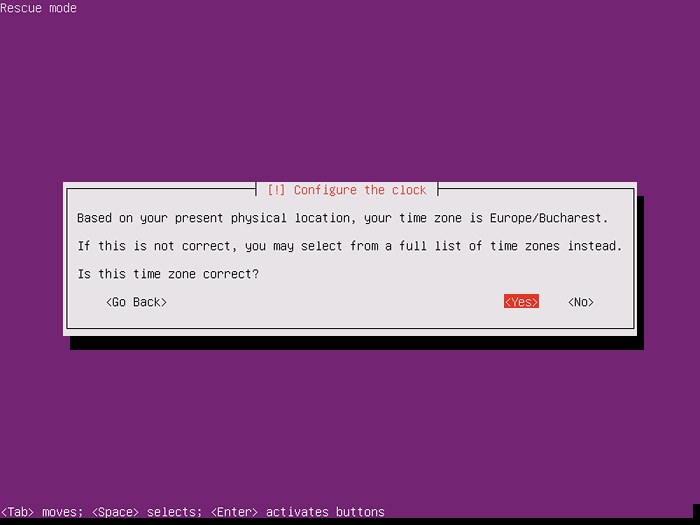 Mantenha o fuso horário
Mantenha o fuso horário 11. Na próxima tela, você será transferido diretamente para o modo de resgate. Aqui, você deve escolher o sistema de arquivos raiz da sua máquina na lista fornecida. Caso o seu sistema instalado use um gerenciador de volume lógico para delimitar partições, deve ser fácil detectar seu raiz Partição da lista revisando nomes de grupos de volume, conforme ilustrado na captura de tela abaixo.
Caso contrário, caso você não tenha certeza de qual partição é usada para o /(raiz) sistema de arquivos, você deve tentar investigar cada partição até detectar o sistema de arquivos raiz. Depois de selecionar a imprensa da partição raiz [Digitar] chave para continuar.
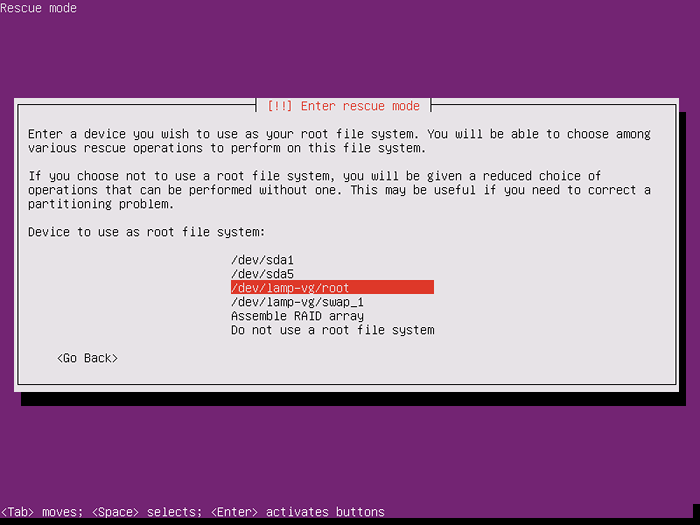 Escolha a partição raiz
Escolha a partição raiz 12. Caso seu sistema tenha sido instalado com um separado /bota Partição, o instalador perguntará se você deseja montar o separado /bota partição. Selecione Sim e pressione [Digitar] chave para continuar.
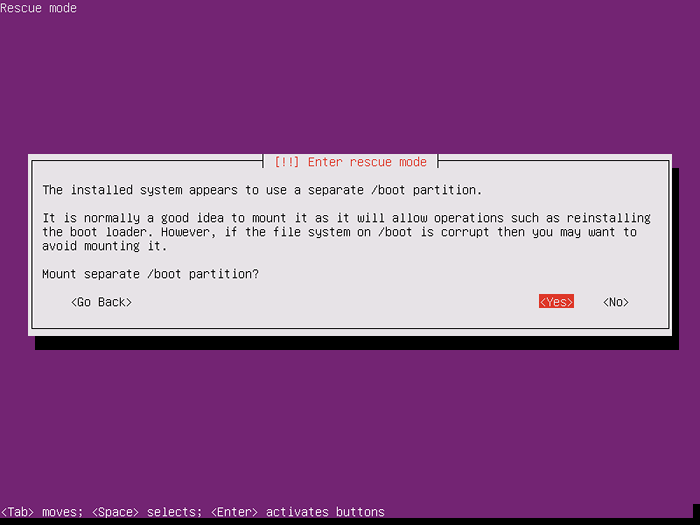 Mount Boot Partition
Mount Boot Partition 13. Em seguida, você receberá Operações de resgate cardápio. Aqui, selecione a opção para Reinstale o carregador de inicialização do grub e pressione [digitar] chave para continuar.
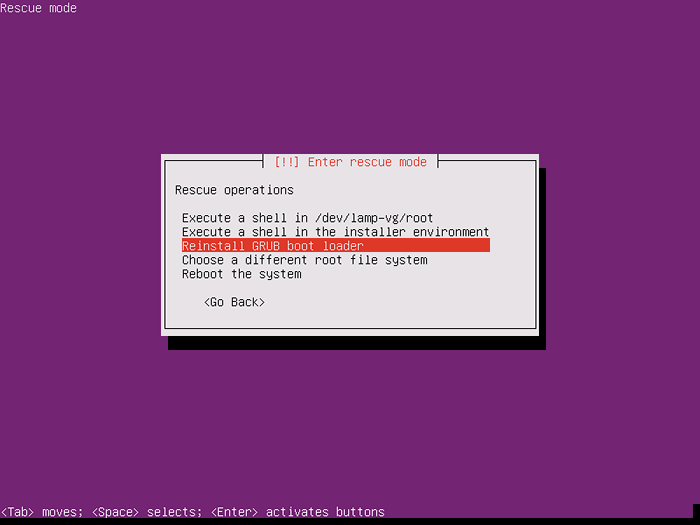 Reinstalar o carregador de grub ubuntu
Reinstalar o carregador de grub ubuntu 14. Na próxima tela, digite seu dispositivo de disco da máquina, onde o grub será instalado e pressione [Digitar] Para continuar, como mostrado na imagem abaixo.
Geralmente, você deve instalar o carregador de inicialização no seu primeiro disco rígido da máquina, que é / é /Dev/SDA na maioria dos casos. O processo de instalação do grub começará assim que você atingir o Digitar chave.
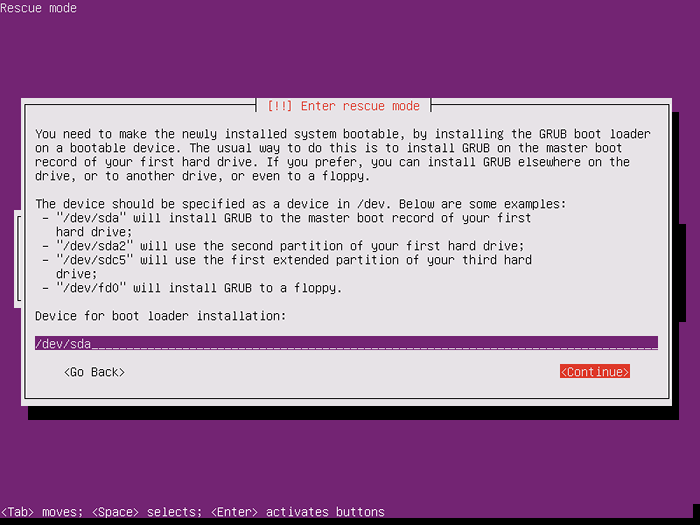 Selecione disco para instalar o carregador de grub
Selecione disco para instalar o carregador de grub 15. Depois que o sistema vivo instala o Carregador de inicialização do grub você será direcionado de volta para o principal modo de resgate cardápio. A única coisa que resta agora, depois de reparar com sucesso o seu Grub, é para reinício a máquina como mostrado nas imagens abaixo.
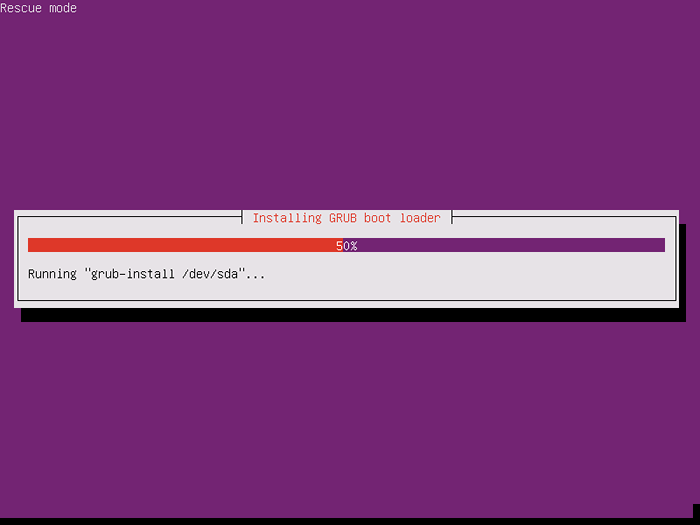 Instalando o carregador de inicialização do Ubuntu Grub
Instalando o carregador de inicialização do Ubuntu Grub 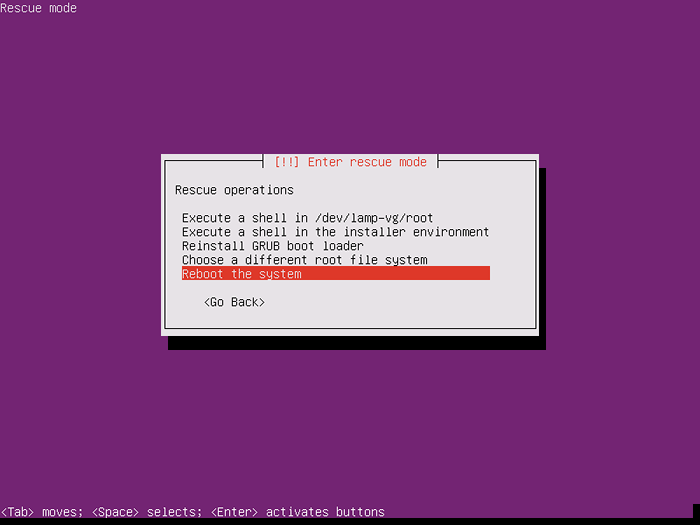 Reinicie o sistema Ubuntu
Reinicie o sistema Ubuntu Por fim, ejete a mídia inicializável ao vivo da unidade apropriada, reinicie a máquina e você poderá inicializar no sistema operacional instalado. A primeira tela a aparecer deve ser instalada no menu Grub do sistema operacional, conforme ilustrado na captura de tela abaixo.
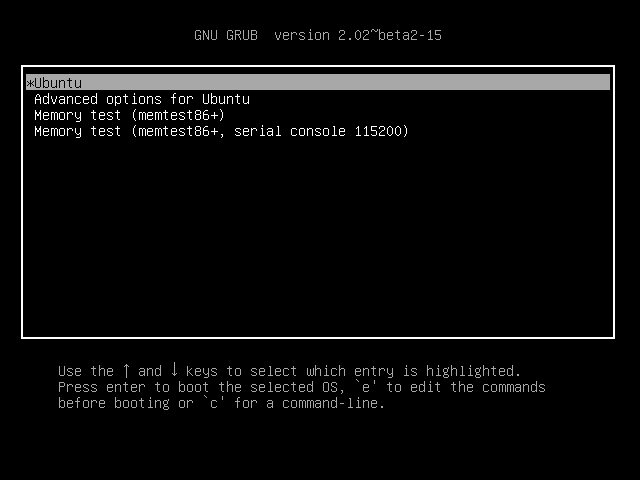 Menu de inicialização do Ubuntu
Menu de inicialização do Ubuntu Reinstale manualmente o carregador de inicialização do Ubuntu Grub
14. No entanto, se você gosta de reinstalar manualmente o carregador de inicialização do Grub de Operações de resgate Menu, siga todas as etapas apresentadas neste tutorial até chegar ao ponto 13, onde você faz as seguintes alterações: em vez de escolher a opção de reinstalar o carregador de inicialização do Grub, selecione a opção que diz Execute um shell em /dev /(your_chosen_root_partition e pressione [Digitar] chave para continuar.
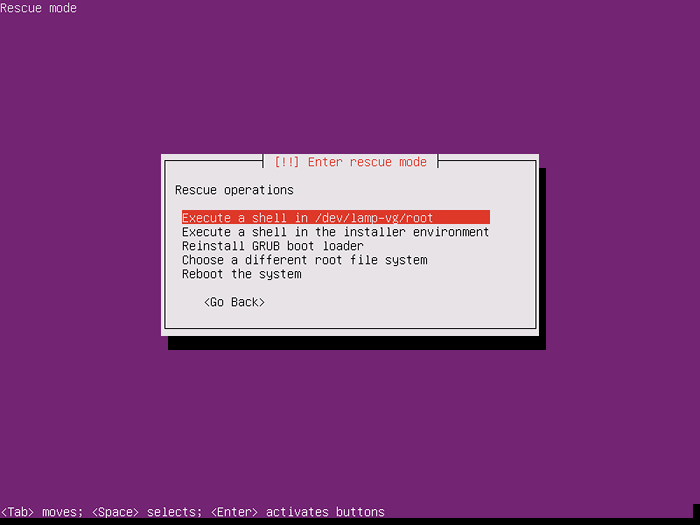 Selecione executar um shell na partição raiz
Selecione executar um shell na partição raiz 15. Na próxima tela atingida Continuar pressionando [digitar] chave para abrir um shell na partição do sistema de arquivos raiz.
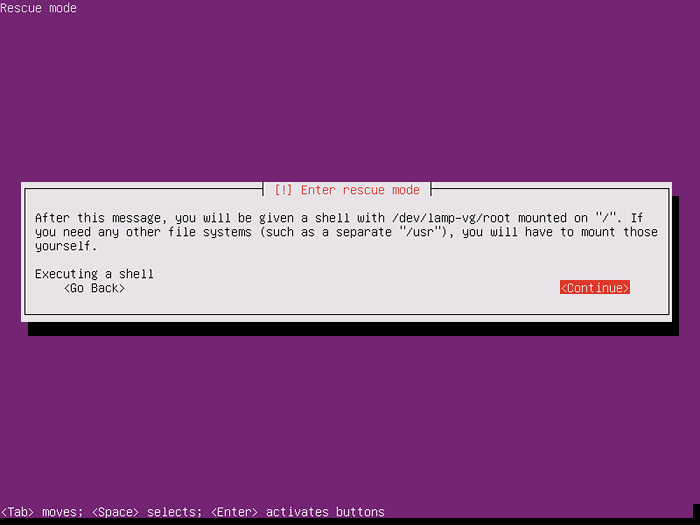 Abra o modo Shell
Abra o modo Shell 16. Depois que o shell foi aberto no sistema de arquivos raiz, execute o comando LS, conforme apresentado abaixo para identificar seus dispositivos de disco rígido da máquina.
# ls /dev /sd*
Depois de identificar o dispositivo de disco rígido correto (geralmente o primeiro disco deve ser /Dev/SDA), emita o comando a seguir para instalar o carregador de inicialização do Grub no disco rígido identificado MBR.
# Grub-Install /Dev /SDA
Depois que o GRUB foi instalado com sucesso, deixe o prompt de shell digitando a saída.
# saída
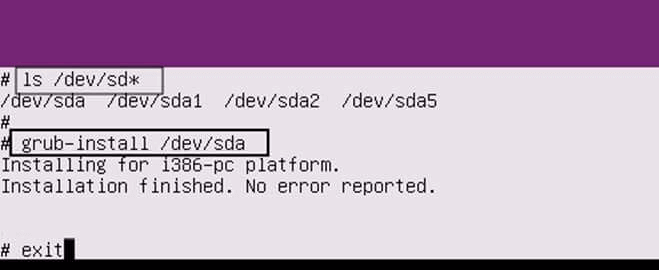 Instale o carregador de inicialização do Ubuntu Grub
Instale o carregador de inicialização do Ubuntu Grub 17. Depois de sair do prompt do shell, você será devolvido ao principal modo de resgate cardápio. Aqui, escolha a opção para reinício O sistema, ejetará a imagem ISO inicializável ao vivo e seu sistema operacional instalado deve ser inicializado sem nenhum problema.
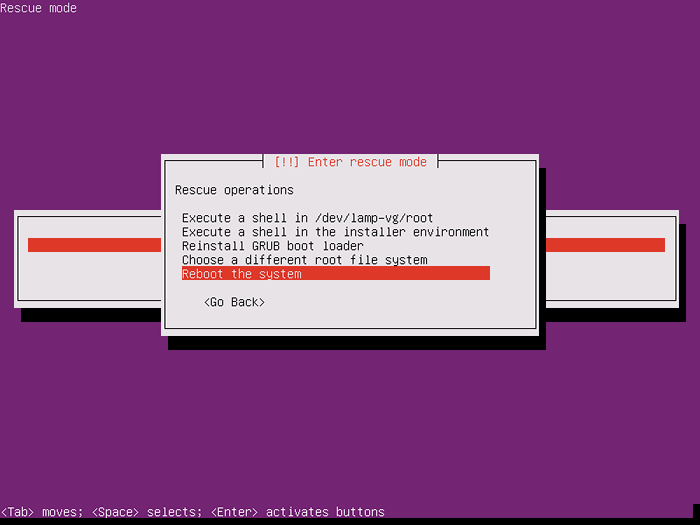 Reiniciar sistema
Reiniciar sistema Isso é tudo! Com um esforço mínimo, você renderizou com sucesso sua máquina Ubuntu a capacidade de inicializar o sistema operacional instalado.
- « Como excluir kernels antigos não utilizados em Centos, Rhel e Fedora
- Como proteger o nginx com SSL e vamos criptografar em FreeBSD »

